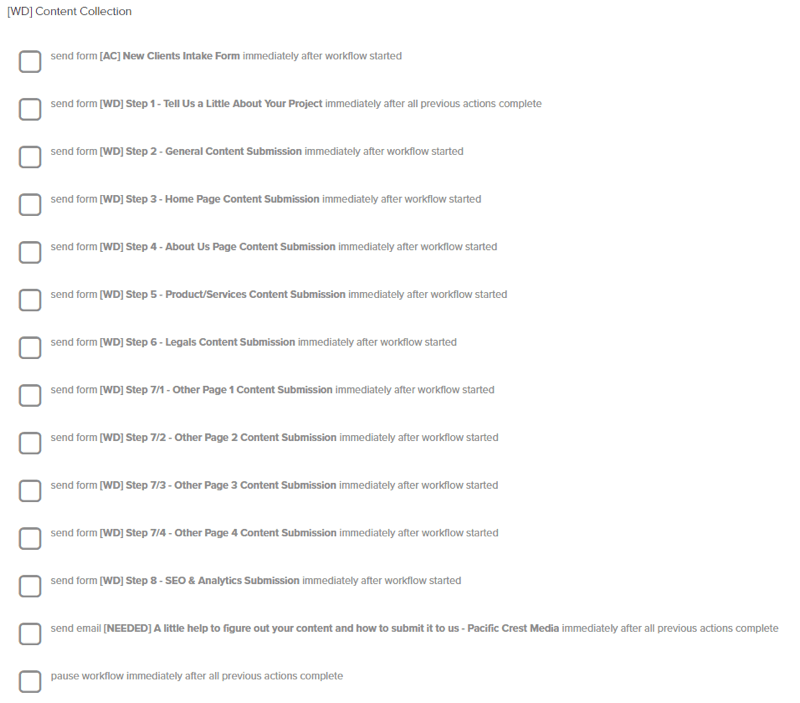Brzi savjet: Kako deinstalirati ili ažurirati ključ sustava Windows 10
Windows 10 / / March 19, 2020
Ažurirano dana

Ako trebate ažurirati ili deinstalirati ključ proizvoda u sustavu Windows 10, postoji nekoliko načina da se to učini. U ovom ćemo vam članku pokazati kako.
Vaš ključ proizvoda Windows koristi se za aktiviranje instalacije sustava Windows 10. Ključ proizvoda generira ID proizvoda koji se koristi za određivanje razine podrške koju imate na i na tržišni kanal iz kojeg potiče softver: OEM, Retail, Volume License, Academic ili MSDN.
Postoji nekoliko razloga zbog kojih ćete možda trebati deinstalirati ili ažurirati ključ proizvoda. Na primjer, možda ste prijenos licence za maloprodaju s jednog računala na drugo i želite osigurati da je uklonjena s trenutno instaliranog stroja; ili možda želite promijeniti s jednog tržišnog kanala, kao što je OEM, na malo. U ovom ćemo vam članku pokazati kako to učiniti.
Kako promijeniti vrijednosti ključa proizvoda na uređaju sa sustavom Windows 10
Prvi korak je deinstaliranje ključa proizvoda s vašeg Windows 10 računala:
Otvorite Start, upišite: cmd
Desnom tipkom miša kliknite cmd i kliknite Pokreni kao administrator
U naredbeni redak upišite: slmgr.vbs / upk
Pritisnite tipku Enter na tipkovnici.
Izađite, a zatim ponovno pokrenite računalo.
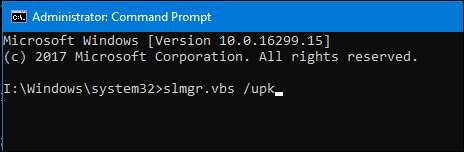
Zatim možete instalirati ili ponovo instalirati svoj ključ.
Svoj ključ proizvoda možete ažurirati na više načina u sustavu Windows 10. Prva metoda je unutar aplikacije Postavke.
Otvorite Start> Postavke> Ažuriranje i sigurnost> Aktivacija.
Klik Promjena ključa proizvoda. Unesite svoj novi ključ i zatim kliknite Sljedeći da biste prešli na dijaloški okvir Aktiviraj preko Interneta.
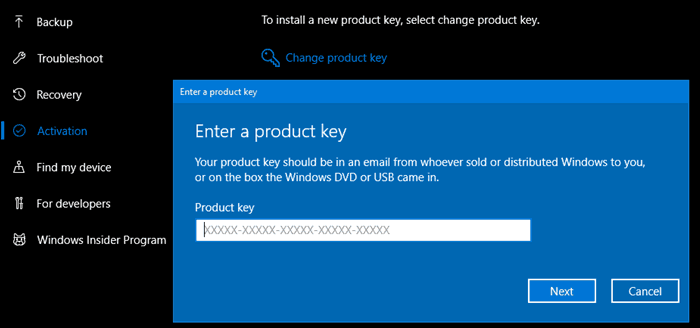
Ako postavke aktiviranja ne rade, možete ažurirati i ključ proizvoda iz naredbenog retka.
Otvorite Start, upišite: cmd
Desnom tipkom miša kliknite cmd i kliknite Pokreni kao administrator
U naredbeni redak upišite: slmgr / ipk xxxx-xxxx-xxxx-xxxx-xxxx
Primjer: slmgr / ipk VK7JG-NPHTM-C97JM-9MPGT-3V66T
Pritisnite tipku Enter na tipkovnici.
Izađite, a zatim ponovno pokrenite računalo.
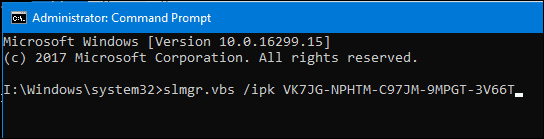
Imajte na umu da će ovo raditi pod određenim uvjetima. Na primjer, ne možete unijeti ključ kuće Windows 10 na instalaciju sustava Windows 10 Pro da biste ga pretvorili u to izdanje. Začudo, ako se želite prebaciti iz Windows 10 Enterprise u Professional ili Education ili obrnuto.
Ažuriranje ključa proizvoda može se koristiti i za rješavanje problema s aktivacijom. Proizvođači računala ponekad će koristiti tipku za aktiviranje glasnoće da bi masovno aktivirali kolekciju računala. Ponekad te instalacije mogu dovesti do pokretanja problema poput vaše izvješće o licenci uskoro ističe. Pronalaženje vašeg jedinstveni ključ proizvoda ugrađen u firmware matične ploče tada ažuriranje vrijednosti kako je opisano u ovom članku to može riješiti.